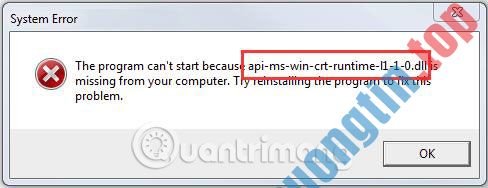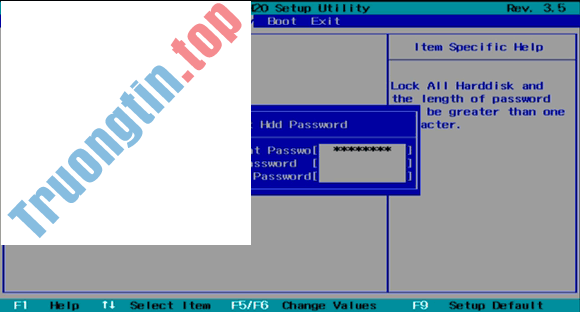Khi tải file trực tuyến, bạn sẽ có cung cấp một mã hash file để kiểm tra tính toàn vẹn file. Hầu hết mọi người đều bỏ qua việc xác minh mã hash file, cho là nếu file đó độc hại, chủ nắm giữ trang web sẽ nhận thấy và gỡ nó xuống. Phần mềm diệt virus của họ sẽ ngăn việc tải file đáng ngờ trước khi thực thi.
Bạn đang lưỡng lự phương pháp để kiểm tra mã hash file? Dưới đây là 6 công cụ bạn có thể sử dụng để xác minh file tải về có an toàn không.
- Check MD5 và SHA1 để kiểm tra tính toàn vẹn của tập tin
- Cách dùng Winja kiểm tra độ an toàn của dữ liệu
- Kiểm tra độ an toàn của tập tin từ desktop Windows 10 đơn giản với VirusTotal X
1. Kiểm tra mã hash file sử dụng PowerShell
Windows kèm theo với trình kiểm tra mã hash file tích hợp. Đây là một chức năng của PowerShell và rất dễ sử dụng. Chức năng kiểm tra mã hash file PowerShell hỗ trợ kiểm tra các mã SHA1, SHA256, SHA384, SHA512, MACTripleDES, MD5 và RIPEMD160.
Đây là cách bạn kiểm tra mã hash file bằng PowerShell.
Đầu tiên, nhấn phím Win , sau đó nhập PowerShell . Chọn kết quả phù hợp nhất để mở PowerShell. Lệnh kiểm tra mã hash file cơ bản là:
get-filehash FILEPATH
FILEPATH : là đường dẫn file
Ví dụ, get-filehash c:test.txt sẽ cung cấp cho bạn đầu ra sau:

Đầu ra hash mặc định là trong SHA256. Nếu muốn một giá trị hash khác cho file, hãy sử dụng lệnh sau:
get-filehash -Algorithm [HASH TYPE] FILEPATH
Thay thế [HASH TYPE] với loại mã hash của bạn và FILEPATH là đường dẫn file.
Ví dụ: “get-filehash -Algorithm SHA384 c:test.txt cho đầu ra như sau:

Thời gian để tạo mã hash lệ thuộc vào kích cỡ file và thuật toán sử dụng.
2. Hash Generator
https://securityxploded.com/getsoftware_direct.php?>

Hash Generator của SecurityExploded là công cụ tạo mã hash dễ sử dụng, chứa nhiều thuật toán hash. Công cụ hash miễn phí này còn có thể tạo mã hash cho MD5, SHAxxx, Base64, LM, NTLM, CRC32, ROT13, RIPEMD, ALDER32, HAVAL, v.v.
Đây là một trong các công cụ tạo mã hash toàn diện nhất. Điều tuyệt hảo của Hash Generator là bạn có thể sử dụng nó cho nhiều tình huống. Muốn tạo mã hash cho một quãng văn bản cụ thể? Chỉ cần sao chép văn bản vào Hash Generator. Muốn tạo mã hash file trong File Explorer? Sử dụng tùy chọn Hash Generator trong menu ngữ cảnh nhấp chuột phải.
- Thêm phần mềm bất kỳ vào menu chuột phải trong Windows như ra sao?
Bạn cũng có thể có thể kéo và thả file vào Hash Generator và nó sẽ hoạt động ngay lập tức.
3. HashMyFiles
- Tải HashMyFiles cho Windows (32-bit)
https://www.nirsoft.net/utils/hashmyfiles.zip
- Tải HashMyFiles cho Windows (64-bit)
https://www.nirsoft.net/utils/hashmyfiles-x64.zip

HashMyFiles của Nirsoft là một công cụ tạo mã hash portable tiện dụng. HashMyFiles cho phép tạo mã hash một loạt. Bạn cũng có thể có thể tải lên HashMyFiles với bản kê file muốn tạo hash, thiết lập để nó hoạt động và nhận mã hash cho toàn bộ danh sách.
HashMyFiles sẽ hiển thị mã hash cho MD5, SHAxxx và CRC32. Giống như Hash Generator, bạn cũng có thể có thể thêm mục HashMyFiles vào menu ngữ cảnh nhấp chuột phải. Tuy nhiên, HashMyFiles cho phép bạn thêm toàn bộ thư mục để tạo mã hash thông qua menu ngữ cảnh, thay vì tùy chọn một file duy nhất của Hash Generator.
4. HashTab
- Tải HashTab cho Windows

HashTab là một công cụ khác để tạo mã hash file. Thay vì sử dụng giao diện riêng để tạo mã hash file, HashTab thêm tab vào menu Properties . Sau đó, thay vì kéo và thả file vào chương trình, bạn bấm chuột phải vào file, chọn Properties và mở tab File Hashes .
HashTab tạo hash cho MD5, CRC32 và SHA1 theo mặc định. Các tùy chọn HashTab cấp phép bạn thêm hash cho hơn 25 mã hash bổ sung, bao gồm họ SHA, RIPEMD, TIGER và WHIRLPOOL.
Người dùng cũng có thể có thể thêm nhiều giá trị hash vào tab File Hashes bằng cách mở menu Properties , chọn tab File Hashes và chọn Settings . Kiểm tra mã hash bạn muốn thêm và nhấn OK .
Một tính năng tuyệt vời khác của HashTab là trình kiểm tra file tích hợp. Bạn cũng có thể tham chiếu chéo bất kỳ file nào từ tab File Hashes sử dụng tùy chọn menu Compare a File .
5. QuickHash
https://quickhash-gui.org/downloads/

QuickHash là công cụ tạo mã hash nguồn mở cho Windows, macOS và Linux. Nó cũng là một trong những tùy chọn tạo và kiểm tra mã hash giàu tính năng nhất trong bản kê này.
Mặc dù số lượng mã hash sử dụng nhỏ chỉ có MD5, SHA1, SHA256, SHA512 và xxHash64, nhưng QuickHash có biết bao chức năng bổ sung.
QuickHash có thể tạo mã hash cho toàn bộ thư mục, so sánh hai file riêng lẻ, đối chiếu toàn bộ thư mục hoặc toàn bộ ổ đĩa. Tất nhiên, tùy chọn cuối cùng cũng có thể có thể mất một thời gian đáng kể tùy theo kích cỡ nhưng nó rất đáng để thử. Bạn cũng cũng có thể có thể làm việc với tài liệu văn bản theo từng dòng.
6. MultiHasher
- Tải MultiHasher cho Windows
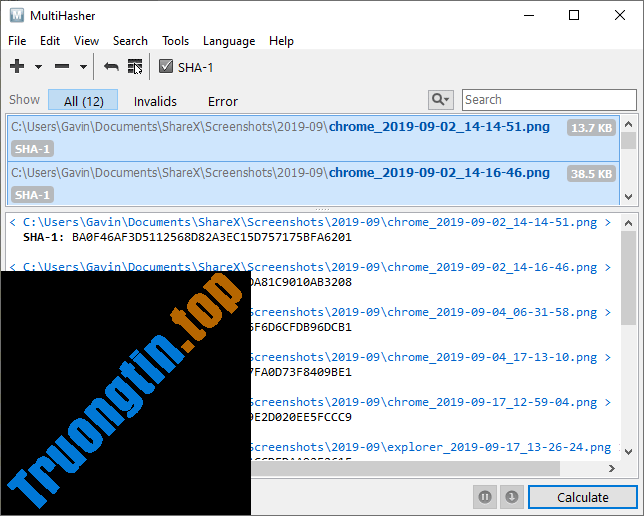
MultiHasher trình bày cho người sử dụng 1 loạt các công cụ tạo và kiểm tra mã hash trong 1 gói duy nhất. Giống như nhiều chương trình kiểm tra và tạo mã hash tốt nhất, MultiHasher có một số tùy chọn tạo mã hash. Bạn có thể kéo và thả một file hoặc toàn bộ thư mục để kiểm tra hoặc tạo hash cho chuỗi văn bản.
MultiHasher xuất ra các giá trị hash trong MD5, SHA1, SHA256, SHA384, SHA512 hoặc RIPEMD-160.
MultiHasher có 1 tính năng mà có thể bạn chưa thấy trong bất kỳ trình tạo và kiểm tra mã hash cho file nào khác. Đó là nó tích hợp cơ sở dữ liệu kiểm tra file độc hại của VirusTotal. Bạn có thể kiểm tra mã hash của file đã tải xuống thích phù hợp với nguồn tải xuống, cũng như thông báo cho VirusTotal về bất kể điều gì không mong muốn hoặc độc hại.
Để sử dụng truy vấn VirusTotal, chọn mã hash file từ danh sách, sau đó đi đến Tools > Query VirusTotal .
Làm làm sao để xác minh tính toàn vẹn của 1 tập tin?
Kiểm tra mã hash của file đã tải xuống là cách nhanh chóng và đơn giản để xác minh tính an toàn của tập tin. Nếu file đã tải xuống là độc hại hoặc đã biết thành giả mạo theo bất kỳ cách nào, mã hash từ kết quả sẽ khác với mã hash mà trang web cung cấp cho bạn.
Tất nhiên, không phải mọi thứ các trang web đều cung cấp mã hash để tham chiếu chéo mã hash file để đáp ứng tính toàn vẹn của tập tin.
Thành thật mà nói, đa số mọi người không dành thời gian để kiểm tra file tải xuống và do đó, rất nhiều trang web lớn không cung cấp các đối chiếu mã hash file.
Ngoài ra, nhiều trang web không cần cung cấp mã hash file cụ thể vì họ sử dụng ký tên driver tích hợp hoặc chứng từ Certificate Authority để ký ứng dụng của họ. Trong những trường hợp này, hệ điều hành sẽ không cho phép phần mềm cài đặt hoặc chạy khi nó không khớp với chữ ký phần mềm được công nhận chính thức.
Tuy nhiên, hệ thống không hoàn hảo, đó là nguyên do tại sao nhiều người thích tham chiếu chéo ứng dụng bằng phương pháp sử dụng công cụ kiểm tra và tạo mã hash file.
- Cách vô hiệu hóa AutoRun/AutoPlay trong Windows
- Mời tải Q.U.B.E. 2 và Layers of Fear, hai tựa game giải đố, kinh dị cực hay đang miễn phí
- Cách dùng LastPass quản lý mật khẩu uy tín
- [Infographic] Bảo mật mạng 5G: Những điều nhà cung cấp công ty cần phải biết
phần mềm kiểm tra mã hash file,phần mềm tạo mã hash file,tính toàn vẹn file,kiểm tra tính toàn vẹn tập tin,công cụ kiểm tra tính toàn vẹn file
Nội dung 6 phần mềm check mã hash miễn phí để kiểm tra tính toàn vẹn file được tổng hợp sưu tầm biên tập bởi: Tin Học Trường Tín. Mọi ý kiến vui lòng gửi Liên Hệ cho truongtin.top để điều chỉnh. truongtin.top tks.
Bài Viết Liên Quan
Bài Viết Khác
- Sửa Wifi Tại Nhà Quận 4
- Cài Win Quận 3 – Dịch Vụ Tận Nơi Tại Nhà Q3
- Vệ Sinh Máy Tính Quận 3
- Sửa Laptop Quận 3
- Dịch Vụ Cài Lại Windows 7,8,10 Tận Nhà Quận 4
- Dịch Vụ Cài Lại Windows 7,8,10 Tận Nhà Quận 3
- Tuyển Thợ Sửa Máy Tính – Thợ Sửa Máy In Tại Quận 4 Lương Trên 10tr
- Tuyển Thợ Sửa Máy Tính – Thợ Sửa Máy In Tại Quận 3
- Dịch Vụ Sửa Máy Giặt Bị Rò Rỉ Chảy Nước Quận 6
- Top 10 Chỗ Sửa Chữa Thay Mực Máy In HP Enterprise Color 765dn Ở Tphcm
- Cách bảo mật CMS
- Cách đặt font chữ mặc định trong Word đơn giản, dễ thực hiện nhất
- Dùng thử Disk Usage, công cụ phân tích dung lượng ổ cứng mới trên Windows 10